 (není standardně zobrazeno)
(není standardně zobrazeno)| tlačítko: |  (není standardně zobrazeno) (není standardně zobrazeno) |
| menu: | File – Plot |
| příkaz: | plot |
Výkresy, podle kterých se má realizovat stavba, je třeba na závěr práce vykreslit na papír. Pro zájemce o byt či rodinný domek postačí vytištění plánku na tiskárně, ovšem naprostou většinu stavařských výkresů je třeba vykreslit na plotr. Mnohé výkresy, např. z oblasti kostrukcí, mají velké nestandardizované rozměry.
Když tvoříme výkres, pracujeme v modelovém prostoru. Z tohoto prostředí je možné výkres i vytisknout. Z nabídky File vybereme příkaz Plot. Dialogové okno tohoto příkazu má dvě překrývající se karty.


 . Stiskem tohoto tlačítka se přepneme do výkresu a myší vybereme obdélníkovou oblast k tisku.
. Stiskem tohoto tlačítka se přepneme do výkresu a myší vybereme obdélníkovou oblast k tisku.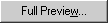 a zkontrolujeme, že kresba na papíře bude vypadat tak, jak jsme si představovali. Klávesou Esc nebo Enter se vrátíme do dialogu a pokud není třeba nic měnit, spustíme tlačítkem
a zkontrolujeme, že kresba na papíře bude vypadat tak, jak jsme si představovali. Klávesou Esc nebo Enter se vrátíme do dialogu a pokud není třeba nic měnit, spustíme tlačítkem  tisk (na plotr nebo do souboru).
tisk (na plotr nebo do souboru).Z modelového prostoru, ve kterém tvoříme kresbu, můžeme tisknout, ale pro přípravu tisku je určeno prostředí výkresového prostoru. Protože se předpokládají různé tiskové výstupy z jedné kresby, máme k dispozici více listů s rozložením pro tisk.
Pokud jsme začali svůj nový výkres z některé obecné šablony, pak máme nad příkazovým řádkem záložky Rozvržení. Když klepneme na záložku Rozvržení poprvé, pak se při obvyklém nastavení* objeví dialogové okno pro nastavení stránky pro toto rozvržení.

Toto dialogové okno je téměř shodné s kartou Nastavení tisku příkazu plot. Oblast tisku (Plot Area) je nastavena na Rozvržení (Layout) a měřítko je 1:1. Je třeba nastavit velikost a orientaci papíru. Předtím je však vhodné nejprve přepnout na kartu Výstupní zařízení (Plot Device) a nastavit plotr a tabulku vykreslovacích stylů.
Pokud náš výkres vychází z propracovanějších šablon, pak jsou Rozvržení už přejmenovaná a nastavení stránky na nich je nachystáno.
Vlastní tisk z Rovržení probíhá stejně jako tisk z modelu. Většinu důležitých věcí už máme nastavenou. Zbývá případně zapnout tisk do souboru. Volba Hide options – tisk viditelnosti u prostorových objektů nemá při tisku z výkresového prostoru význam, viditelnost je třeba nastavit u jednotlivých výřezů. Volba Plot Paperspace Last znamená, že objekty výresového prostoru (např. rámečky výřezů, příp. razítko) se vykreslí nakonec.
Pozn. Nastavení Rozvržení najdeme na kartě Display příkazu Tools – Options.